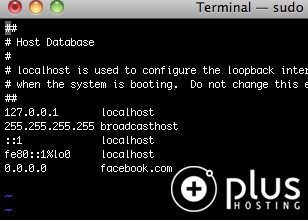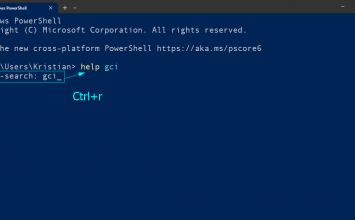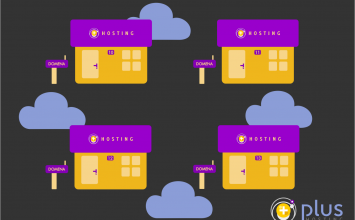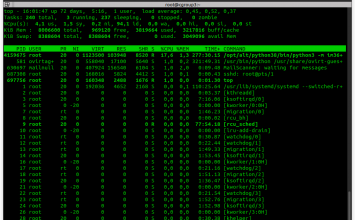Zaglavlje e-pošte, odnosno e-mail header je zapis kojeg sadrži svaka poruka. U tom zapisu se nalaze podaci o pošiljatelju, primatelju, informacije o poslužitelju preko kojeg je poruka poslana, odnosno primljena, te još mnogo drugih informacija.

Čemu služi zaglavlje e-pošte?
S obzirom na količinu podataka koji se nalaze u zaglavlju e-pošte, čitajući taj “skriveni” dio poruke može se pronaći odgovor na razne probleme prilikom slanja ili primanja poruke, otkriti zašto je poruka završila u spam folderu i sl.
Ako kao naš korisnik imate poteškoća prilikom slanja ili primanja poruka, te ste odlučili zatražiti pomoć pri našoj korisničkog podršci, otklanjanje potencijalnog problema može se znatno ubrzati ako nam pošaljete zaglavlje problematične poruke.
U nastavku ovog teksta pronaći ćete upute kako doći do zaglavlja poruke uz nekoliko klikova mišem.
E-mail klijenti
Outlook Express
1. Otvorite Outlook Express.
2. Desnom tipkom miša kliknite na željenu poruku i odaberite Properties.
3. Kliknite na karticu Details, te potom na tipku Message Source.
Outlook 2000, 2002 i 2003
1. Otvorite Outlook.
2. Dvaput kliknite na željenu poruku da biste je otvorili u novom prozoru.
3. U izborniku odaberite View, pa zatim Options.
4. Zaglavlje e-pošte će biti prikazano pod Internet headers u polju na dnu trenutnog prozora.
Outlook 2007
1. Otvorite Outlook 2007.
2. Otvorite željenu poruku.
3. U kartici Message kliknite na opciju Dialog Box Launcher.
4. U novootvorenom Message Options prozoru, zaglavlje e-pošte će se prikazati u polju Internet headers.
Microsoft Entourage
1. Otvorite Entourage.
2. Dvaput kliknite na željenu poruku.
3. U glavnom izborniku odaberite View, te zatim Internet Headers.
4. Da biste zaglavlje e-pošte vidjeli u cijelosti, vjerojatno ćete se mišem trebati pozicionirati na redak ispod zaglavlja.
Mozilla Thunderbird
1. Otvorite Thunderbird.
2. Dvaput kliknite na željenu poruku.
3. U glavnom izborniku odaberite View, zatim Headers, te potom odaberite All.
Evolution
1. Otvorite Evolution.
2. Dvaput kliknite na željenu poruku.
3. U glavnom izborniku odaberite View, pa zatim All headers.
Apple Mail
1. Otvorite Apple Mail.
2. Dvaput kliknite na željenu poruku.
3. U glavnom izborniku odaberite View, te potom Customize Toolbars.
4. Povucite ikonu Full Headers ili Long Headers na vašu alatnu traku i spremite promjene.
5. Kliknite na ikonu koju ste upravo dodali.
Webmail aplikacije
Squirrelmail
1. Prijavite se u webmail i odaberite SquirrelMail.
2. Dvaput kliknite na željenu poruku.
3. Pod Options kliknite na opciju View Full Header.
Horde
1. Prijavite se u webmail i odaberite Horde.
2. Otvorite željenu poruku.
3. Kliknite na opciju Message Source iznad poruke.
Roundcube
1. Prijavite se u webmail i odaberite Roundcube.
2. Dvaput kliknite na željenu poruku.
3. Kliknite na ikonu Show Source (prikazan je list papira sa slovom “S”).
Ostale webmail aplikacije
Gmail
1. Prijavite se u Gmail.
2. Označite željenu poruku.
3. U gornjem desnom kutu poruke kliknite na strelicu pokraj opcije Reply.
4. Odaberite Show original.
Yahoo!
1. Prijavite se u Yahoo! mail.
2. Otvorite željenu poruku.
3. Odaberite opciju Full Headers, koja se nalazi iznad poruke.
Live mail (Hotmail)
1. Prijavite se u Live mail (Hotmail).
2. Desnom tipkom miša kliknite na željenu poruku i odaberite opciju View message source.
Ako želite znati više o tome kako kreirati mail account u Outlook Expressu kliknite na link.